Zastavte režim automatického tabletu vo Windows 10
Microsoft Windows 10 / / December 07, 2020
Posledná aktualizácia dňa

Ak máte konvertibilné PC, ktoré Windows 10 poskytuje, je tabuľkový režim. Ak však nechcete, aby sa automaticky menila pri odpojení klávesnice, môžete to zmeniť.
Režim Tablet je jednou z najvýznamnejších funkcií, ktorú môžete použiť, ak máte konvertibilný počítač 2 v 1. Poskytuje ľahší dotyk, keď odpojíte klávesnicu od monitora alebo tabletu na časti zariadenia. Najnápadnejšia zmena je Ponuka Štart sa spustí na celú obrazovku. Zmení sa panel úloh a zobrazí sa vám aj aplikácie Windows Store, Prieskumník súborov a aplikácia Nastavenia v dotykovejšom režime. Možno však nebudete chcieť, aby sa vaše zariadenie automaticky zapínalo Režim tabletu. Týmto spôsobom môžete ovládať, čo robí.
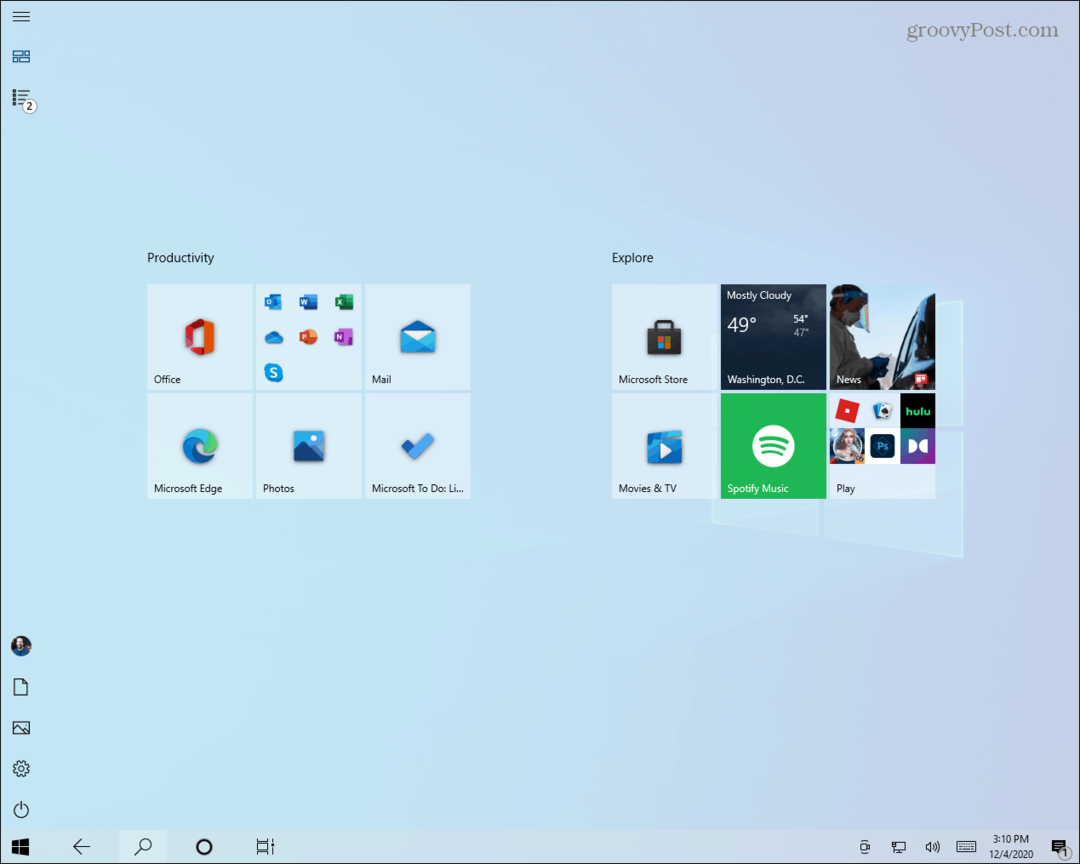
Toto je príklad režimu Tablet vo Windows 10.
Zastavte režim automatického tabletu vo Windows 10
Ak chcete začať, musíte otvoriť aplikáciu Nastavenia. Kliknite alebo klepnite na tlačidlo Štart a kliknite na nastavenie z ľavého panelu. Alebo pre klávesových bojovníkov vonku jednoducho použite Windows Key + I kombinácia klávesov.
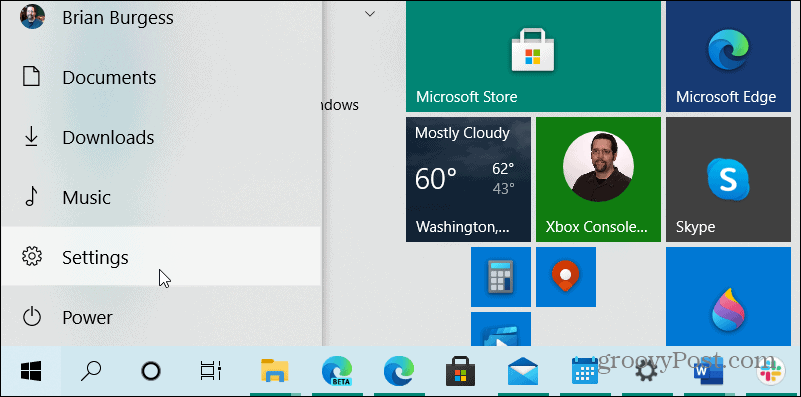
Po otvorení aplikácie Nastavenia vyberte Systém z ponuky.
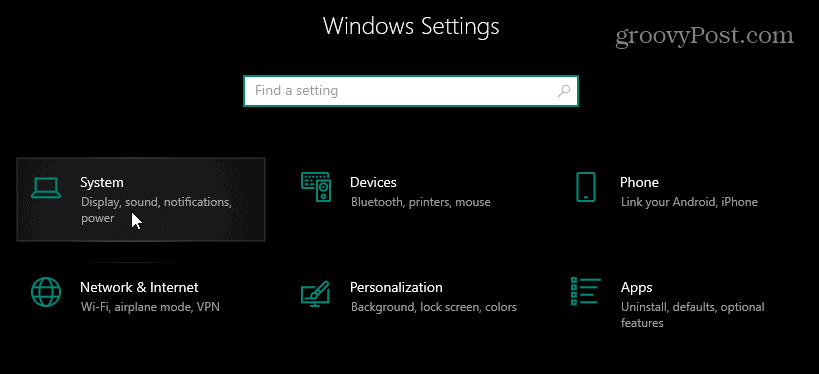
V časti Systém v aplikácii Nastavenia klepnite na Tablet v ponuke na ľavom paneli. Teraz v pravej časti kliknite na rozbaľovaciu ponuku v časti „Keď toto zariadenie používam ako tablet“.
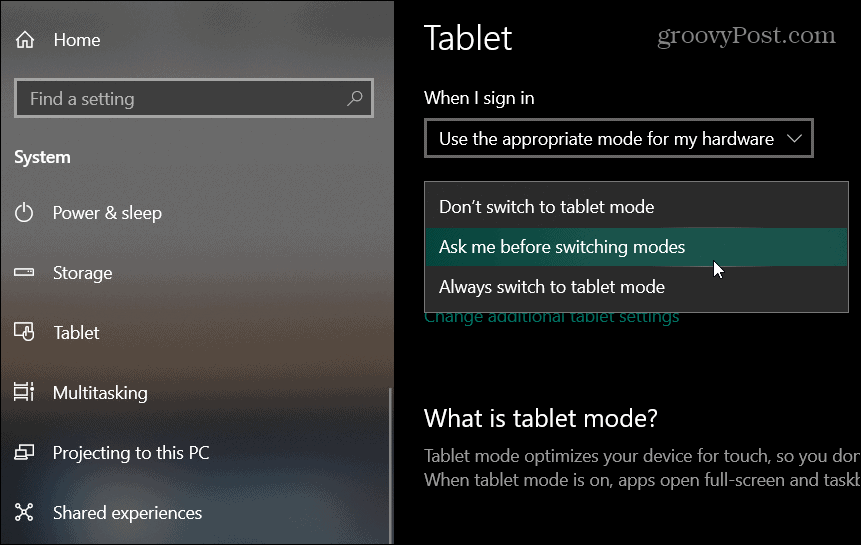
Máte tri možnosti:
Neprepínajte do režimu tabletu. Váš počítač tak zostane v režime pracovnej plochy pri odpojení klávesnice.
Pred prepnutím režimov sa ma opýtajte. Pri odpojení klávesnice sa zobrazí správa s otázkou, či chcete prepnúť do režimu Tablet.
Vždy prepnite do režimu tabletu. Toto zariadenie sa vždy prepne do režimu tabletu, keď odpojíte klávesnicu od časti tabletu.
Vyberte možnosť, ktorá vám najlepšie vyhovuje. V skutočnosti možno budete chcieť experimentovať, kým nenájdete možnosť, ktorá vám počas pracovného postupu najlepšie vyhovuje. Počnúc Aktualizácia Windows 10 20H2, október 2020 prepína sa automaticky bez opýtania. Takže ak ste vykonali aktualizáciu, pri uskutočňovaní zmeny sa vždy zobrazí výzva, aby ste boli jednou z prvých vecí, ktoré zmeníte.
Priraďovanie cien v obchode: Ako získať ceny online s výhodami kamenných obchodov
Nákup v obchode neznamená, že musíte platiť vyššie ceny. Vďaka zárukám zhody cien môžete získať online zľavy u kamenných ...
Ako obdarovať predplatné Disney Plus digitálnou darčekovou kartou
Ak vás Disney Plus baví a chcete ho zdieľať s ostatnými, tu je návod, ako si kúpiť predplatné Disney + darček za ...
Váš sprievodca zdieľaním dokumentov v Dokumentoch, Tabuľkách a Prezentáciách Google
Môžete ľahko spolupracovať s webovými aplikáciami spoločnosti Google. Tu je váš sprievodca zdieľaním v Dokumentoch, Tabuľkách a Prezentáciách Google s povoleniami ...


